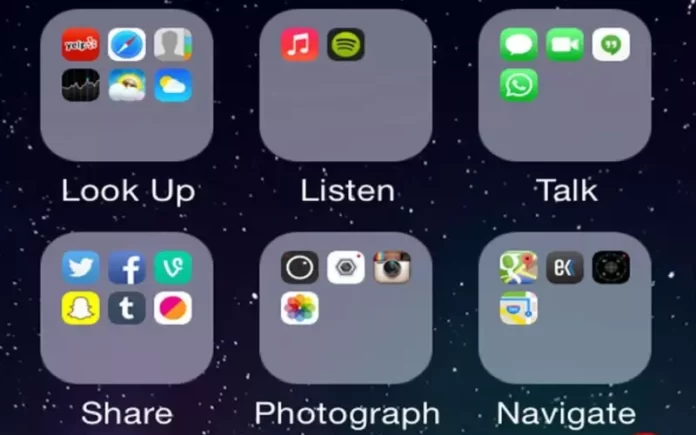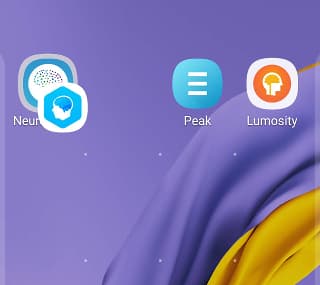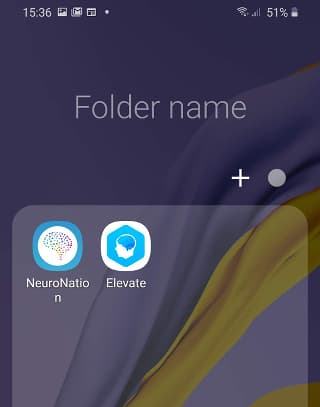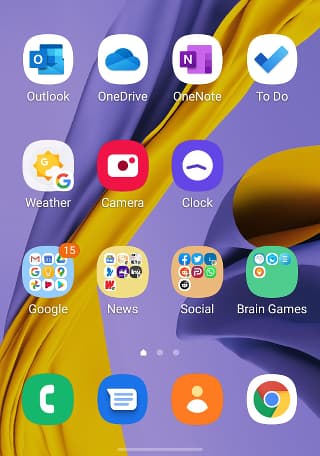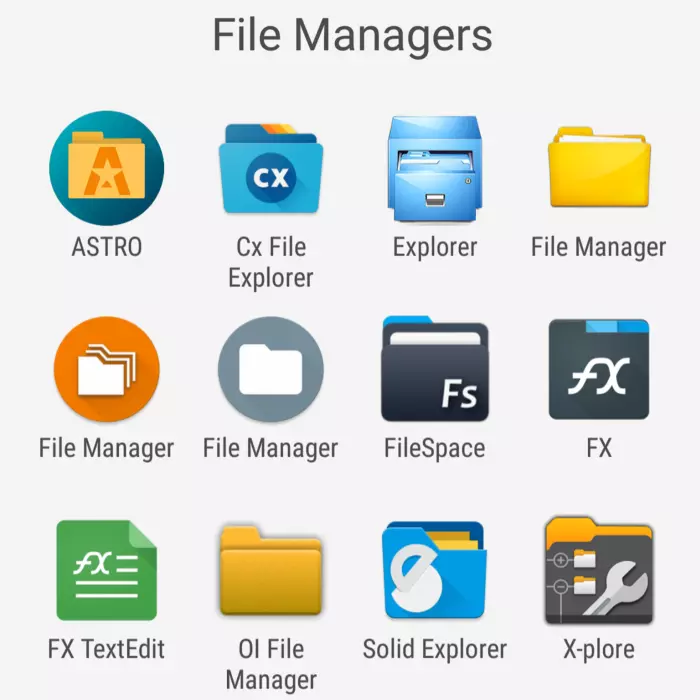Mapa (Folder) je obično pojam koji se vezuje uz računala i prva asocijacija na nju je organizacija datoteka. Pregledne radne površine na računalima obično su odraz dobro raspoređenih i funkcionalnih mapa čiji raspored uvelike olakšava pronalazak traženih dokumenata i ubrzava rad.
Android pametni telefoni postaju sve više slični računalu jer na njima imamo veliki broj aplikacija i dokumenata koje svakodnevno koristimo i postali su uređaji koji, poput računala, zahtijevaju određenu organizaciju.
Većina korisnika toliko ne brine o ovom segmentu pametnog telefona i preuzimanje novih aplikacija ili datoteka obično se samo prepusti linearnom slijedu. Rezultat toga je početno sučelje koje je prepuno sadržaja i obično korisnik mora listati ili pažljivo čitati naslove kako bi pronašao baš onu aplikaciju ili datoteku koje mu trebaju.
Takvim problemima se vrlo lako može stati na kraj kad je korisnik upoznat s činjenicom da izrada mapa postoji i na Android pametnim telefonima.
U ponudi je zapravo nekoliko značajki koje mogu pomoći oko organizacije vašeg telefona, no mape su vrlo praktične i jednom kad se ovlada njihovom izradom organizacija sadržaja postat će laka.
Potrebno je znati kako je mapu na Android pametnom telefonu moguće izraditi na početnom zaslonu ili unutar zadane, File Manager, aplikacije gdje se nalaze sve datoteke.
STVARANJE MAPE NA POČETNOM ZASLONU
Na početnom zaslonu za izradu mape potrebne su minimalno dvije aplikacije. Kad se otvori početni zaslon na telefonu, potrebno je prstom kliknuti na ikonu prve aplikacije i držati dok se ne dobije mogućnost njezina povlačenja. Nakon toga se prva aplikacija samo treba „spustiti“ na drugu aplikaciju i automatski će se otvoriti nova mapa u kojoj se nalaze obje aplikacije. Klikom na novootvorenu mapu dobiva se pristup dvjema aplikacijama koje su prethodno stajale zasebno.
Neki pametni telefoni automatski će dodijeliti ime novoj mapi, a kod drugih će mapa stajati bez naziva.
Ako želite mapi promijeniti naziv, možete prstom kliknuti na nju i držati dok se ne pojavi opcija izmjene naziva, a u nekim slučajevima se i nakon jednog klika odmah otvara mogućnost preimenovanja. U nastavku samo upišete novi naziv mape i sada imate njenu oznaku koja može biti od pomoći prilikom organizacije aplikacija na početnom zaslonu.
Dodavanje novih aplikacija u mapu na početnom zaslonu također nije teško.
Najprije morate pronaći aplikaciju koju želite premjestiti u mapu koja može biti na početnom zaslonu ili u dijelu sučelja gdje je dostupan cjeloviti pregled aplikacija. Klikne se prstom na željenu aplikaciju i drži se do trenutka kada je aplikaciju moguće povlačiti. U nastavku se aplikaciju treba „spustiti“ u željenu mapu. Kod smještanja aplikacije na udaljeniju lokaciju unutar sučelja potrebno je samo držati prst na aplikaciji i povući je prema strani, ovisno o tome nalazi li se mapa na početnom zaslonu ili na nekom drugom dijelu sučelja s prikazom aplikacija.
Za uklanjanje aplikacije iz mape postoje dva načina.
Kod prvog načina potrebno je ući u mapu i jednostavno „povući“ aplikaciju izvan mape na početni zaslon. Aplikacija će u ovom slučaju dobiti svoj prečac na početnom zaslonu.
Drugi način je da se unutar mape klikne na aplikaciju te se drži pritisak do trenutka kad se pojavi izbornik. Tada se odabire opcija „Remove“ i aplikacija će biti izbrisana iz mape. U ovom slučaju ujedno će nestati prečac aplikacije na početnom zaslonu.
Mape se također mogu poput aplikacija premještati unutar početnog zaslona i ostalih dijelova sučelja. Na mapu se klikne prstom, drži se do trenutka kad je dostupno njeno povlačenje te ju se smjesti na željeno mjesto.
Mape se brišu na više načina.
Postoji mogućnost uklanjanja svih aplikacija iz mape. Kad se to provede do kraja, mapa se automatski briše jer više ništa ne sadrži.
Druga metoda je da se na mapu klikne i drži pritisak do pojavljivanja opcije „Remove“ na koju je potrebno kliknuti i provest će se brisanje mape.
STVARANJE MAPE UNUTAR FILE MANAGER APLIKACIJE
File Manager je alat za upravljanje datotekama na Androidu i obično se radi o aplikaciji koja ima naziv „File“ ili „Upravitelj datoteka“ na hrvatskom. Pomoću nje se mogu organizirati datoteke na pametnom telefonu i obično je razvrstana prema zadanim mapama: preuzimanja, slike, videozapisi, audiozapisi, dokumenti, aplikacije itd.
Kako bi se u File Manager aplikaciji otvorila nova mapa, potrebno se smjestiti na mjesto gdje ju želimo otvoriti, što može biti dio interne memorije (opcija „Internal storage“ tj. „Interna pohrana“) ili eksterne memorije gdje je potrebno kliknuti na opciju SD kartice. U trenutku kad se nađemo na željenoj lokaciji, potrebno je kliknuti na izbornik s prikazom tri točke u gornjem desnom kutu te odabrati opciju „New folder“ ili „Dodajte novu mapu“ i kliknuti na „Ok“. Nova mapa sada postaje dostupna za prebacivanje datoteka i njihovu organizaciju.
Ovaj postupak može se razlikovati ovisno o modelu uređaja i verziji Androida. Neki će imati dostupan izbornik za otvaranje nove mape u gornjem lijevom kutu, a kod nekih to može biti i izbornik unutar samog sučelja.
Organizacija aplikacija i datoteka po mapama rijetko se koristi na Androidu jer korisnici zapravo ni nisu svjesni kako se radi o vrlo jednostavnom postupku. Umjesto da vam Android pametni telefon bude prepun aplikacija i datoteka koje se prema zadanim kriterijima smještaju na mjesta koja naknadno morate tražiti, na ovaj način kompletan sadržaj možete organizirati prema svojim preferencijama i značajno ubrzati način rada i korištenje vašeg uređaja.
Piše: Ervin Mičetić